Apple Watch, пожалуй, самое многофункциональное портативное устройство для упражнений и здоровья на рынке. Однако, если вы не знаете, как анализировать собираемые данные, Apple Watch не принесут вам максимальной пользы. В этой статье вы узнаете о данных о физической активности, которые собирают Apple Watch, и о том, как их анализировать.
СОДЕРЖАНИЕ
-
Где найти данные о тренировках
- В приложении "Активность"
- В приложении "Здоровье"
-
Понимание ключевых чисел
- Замыкание колец
- Частота сердцебиения
- Проверка маршрута по карте бега / ходьбы
- Сторонняя интеграция
-
Резюме
- Похожие сообщения:
Где найти данные о тренировках
Данные о ваших тренировках собираются и хранятся в приложениях «Активность» и «Здоровье» на вашем iPhone.
В приложении "Активность"
- Нажмите на Приложение для занятий на главном экране iPhone.
- Выберите Тренировка таб. На этом экране вы увидите тренировки, собранные с Apple Watch, начиная с самых новых. Прокрутите, чтобы увидеть старые тренировки.
- Нажмите на Тренировка для дополнительной информации.
Информация, содержащаяся на странице тренировки, различается в зависимости от типа выполненного вами упражнения. Например, данные упражнений, собранные во время занятий йогой или плаванием, будут значительно отличаться от данных других тренировок. Поскольку прогулки и бег - это, вероятно, самые отслеживаемые упражнения на Apple Watch, я остановлюсь на этих типах тренировок здесь.
Рекомендуемые:
- Здоровый образ жизни: Новый год, приложения для загрузки на Apple Watch, чтобы жить лучше
- Как организовать док-станцию Apple Watch
- Музыка Apple Watch или подкасты не работают, как исправить
Как вы можете видеть ниже, для прогулок Apple Watch собирают такую информацию, как активные калории, общее количество калорий и т. Д. расстояние, общее время, средняя частота пульса, средний темп, интервалы, частота пульса / восстановление, карта ходьбы и прогноз погоды.
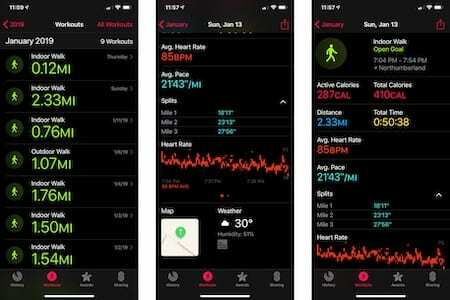
Если вы выполняете много разных упражнений, вы можете отсортировать их на экране тренировки. Нажмите «Все тренировки» в правом верхнем углу экрана. Оттуда нажмите на тип тренировки, которую хотите посмотреть. В следующем примере показаны только эллиптические упражнения:

В приложении "Здоровье"
Данные о тренировках также собираются и хранятся в приложении Health на iPhone. Однако собранная информация менее конкретна и сгруппирована со всем, что было собрано в определенный день. Например, данные, полученные во время пробежки, которые поддерживаются в приложении "Здоровье", будут включать расстояние, шаги и сожженные калории.
Обратите внимание, что информация представлена в виде графика. Вы можете сортировать по Дню, Неделе, Месяцу и Году.
В приведенном ниже примере вы можете увидеть сводную информацию о прогулке, указанной выше, в приложении Health:
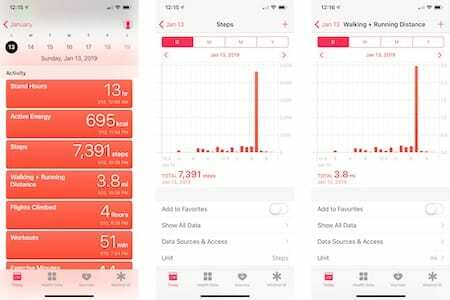
Понимание ключевых чисел
В этом разделе вы узнаете больше о конкретной информации, которая собирается во время тренировок Apple Watch. Во всех случаях мы рекомендуем проверять эту информацию в приложении Activity, даже если некоторые данные также можно просмотреть на самих Apple Watch и через приложение Health. Это просто проще просматривать в приложении "Действия".
Замыкание колец
Информация, полученная в ходе тренировок, в основном не требует пояснений. Шаги, расстояние, сожженные калории и подобная информация собирается другими носимыми устройствами, включая другие умные часы и фитнес-трекеры. Пользователи Apple Watch также могут извлекать выгоду из ежедневного «замыкания кольца». Три кольца: «Двигайся», «Упражняйся» и «Стой» - это простой и увлекательный способ провести день более здоровым.
Эти три кольца рассчитываются как:
- В Двигаться кольцо основано на калориях, сжигаемых каждый день. Вы можете изменять это число еженедельно.
- Вы можете закрыть свой Упражнение звонка, выполнив не менее 30 минут активности на быстрой прогулке или выше.
- Наконец, Стоять кольцо можно закрыть, если вы стоите хотя бы одну минуту, 12 раз в день.
Что касается тренировок, чем больше вы сжигаете, тем ближе вы приближаетесь к достижению своей цели Move. Кроме того, как только ваши часы распознают, что вы выполняете режим тренировки, вы приблизитесь к достижению своей цели упражнений. Вы можете найти эти кольца на своих Apple Watch, а также в приложениях «Активность» и «Здоровье» на iPhone.
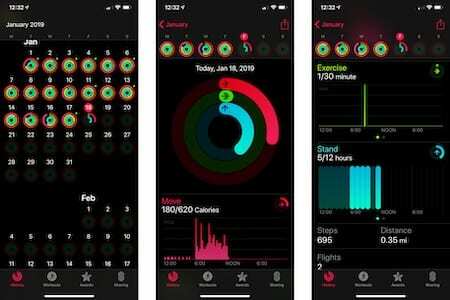
Частота сердцебиения
Без здорового сердца никто из нас не прожил бы долго. К счастью, Apple Watch обладают невероятной способностью отслеживать частоту сердечных сокращений 24 часа в сутки, 7 дней в неделю. Apple Watch Series 4 идут дальше, но позволяют проверить признаки мерцательной аритмии.
Во время тренировки Apple Watch измеряют частоту сердечных сокращений непрерывно и в течение трех минут после завершения упражнения. При этом он может определить скорость восстановления после тренировки. Apple использует эту информацию, чтобы подсчитать, сколько калорий вы сожгли.
Apple Watch также рассчитывает дневную частоту отдыха и среднее значение ходьбы, снимая фоновые показания частоты пульса с данными акселерометра.
Чтобы найти информацию о частоте пульса, собранную во время тренировки:
- В приложении Activity нажмите на Тренировки таб.
- Нажмите на конкретный Тренировка вы хотите просмотреть.
- Ты можешь видеть Частота сердцебиения а также Восстановление сердечного ритма информацию на этом экране. Прокрутите назад и вперед, чтобы просмотреть оба набора данных.
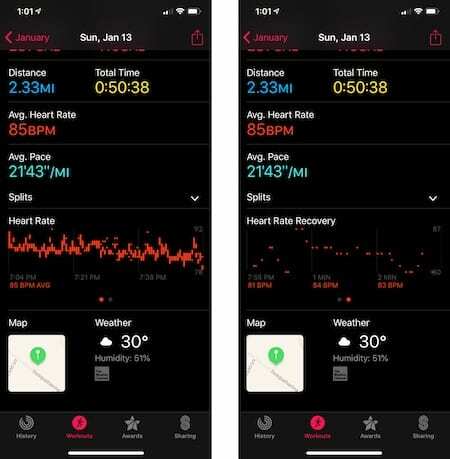
Проверка маршрута по карте бега / ходьбы
Apple Watch будут отслеживать маршрут, по которому вы идете или бежите. Начиная с Apple Watch Series 2, вам не нужны часы для сбора этих данных. Если у вас Apple Watch первого поколения, вам понадобится iPhone вместе с носимым устройством для получения информации о маршрутизации.
Чтобы найти информацию о маршруте, собранную во время тренировки:
- В приложении Activity нажмите на Тренировки таб.
- Нажмите на конкретный Тренировка вы хотите просмотреть.
- Прокрутите вниз, пока не увидите раздел «Карта». Нажмите на карта расширять.
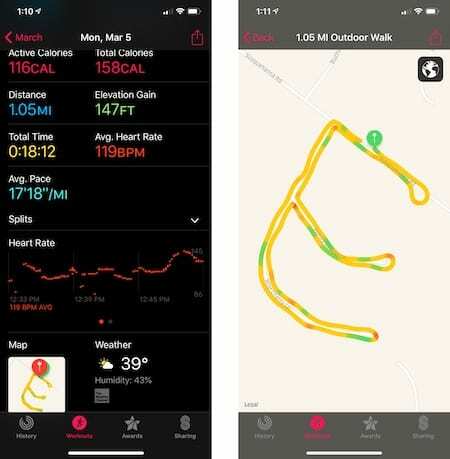
Расшифровка цветов карты тренировки
- Желтый - ваш средний темп
- Зеленый - самый быстрый темп
- Красный и оранжевый - самый медленный темп
Все разделы основаны на средних значениях для этого раздела и времени на выполнение.
Сторонняя интеграция
Вы можете отслеживать тренировки на Apple Watch, используя собственное приложение Workout или стороннее приложение. В любом случае данные по-прежнему собираются через приложение Activity (и Health). Два самых популярных приложения для упражнений, доступных для Apple Watch, - это Nike Run Club и Runkeeper.
Свобода Nike Run Club приложение отслеживает и сохраняет пробежки, а также другие упражнения, как и приложение Move по умолчанию на Apple Watch. Тем не менее, он также предлагает беговые тренировки с аудиогидом с тренерами и спортсменами Nike. Вы также можете создавать индивидуальные тренировки, которые помогут вам в достижении целей. Кроме того, вы можете использовать приложение, чтобы участвовать в еженедельных и ежемесячных испытаниях на дистанцию, чтобы поддерживать вашу мотивацию. Попутно вы также можете заработать цифровые трофеи и значки, чтобы отпраздновать свои достижения.
Между тем, есть бесплатное приложение Runkeeper, в котором есть собственный список мотивационных инструментов для пользователей, которым нравится бегать, ходить, ездить на велосипеде, ходить в походы и т. д. RunKeeper предлагает звуковые подсказки во время тренировок, испытаний, наград, виртуальных групп и многого другого. Покупка в приложении откроет доступ к премиальному опыту Runkeeper Pro, где вы найдете руководства для 5K, марафона и других долгосрочных задач.
Резюме
Все, что вам нужно, чтобы мотивировать себя привести себя в форму во время тренировок, включено в Apple Watch. Какие тренировки вы выполняете на Apple Watch? Дайте нам знать в комментариях ниже.